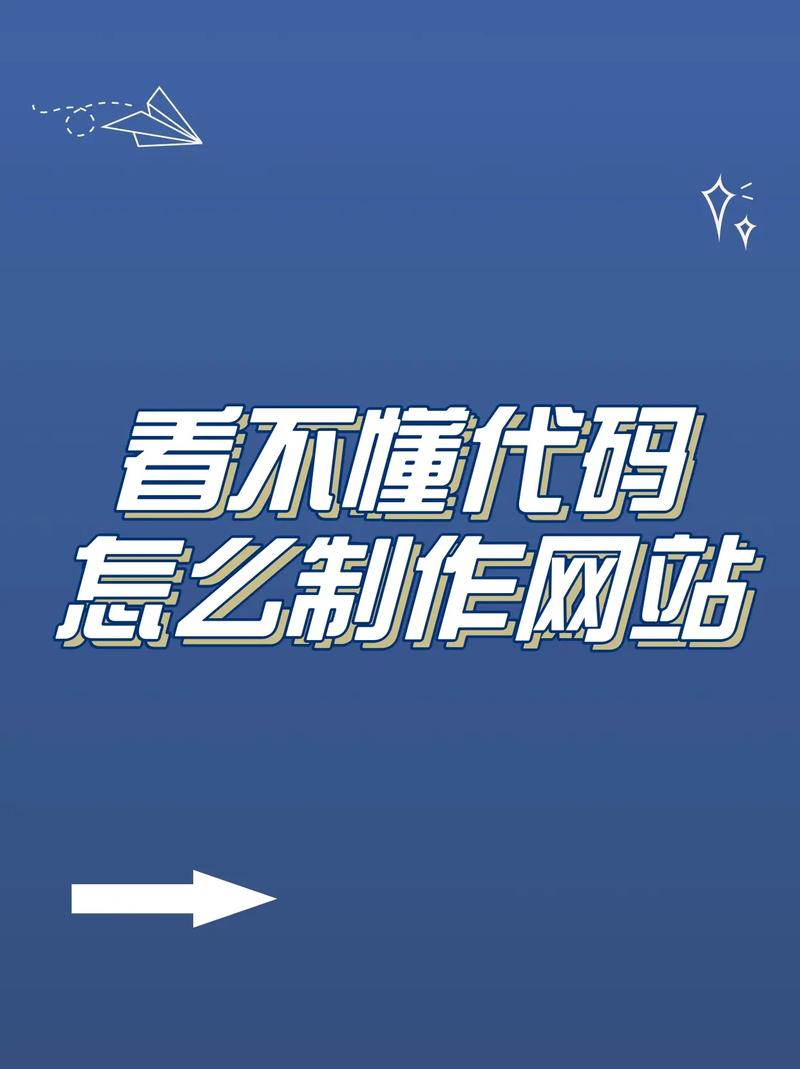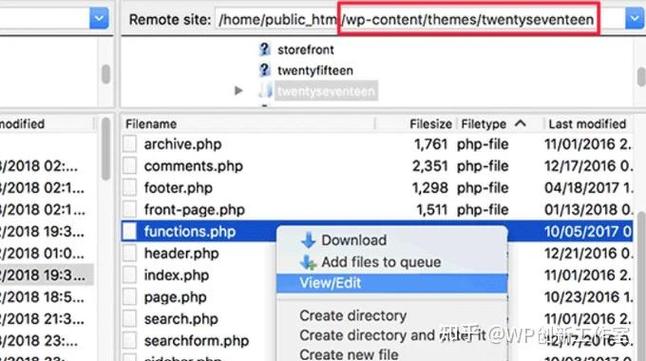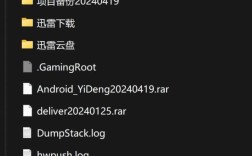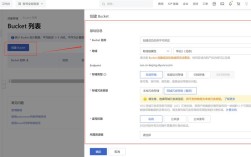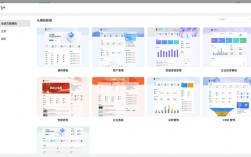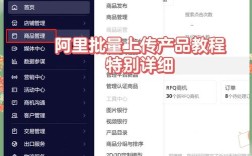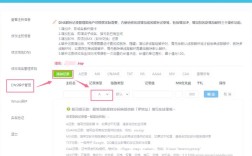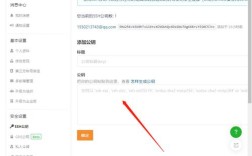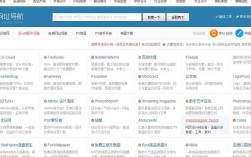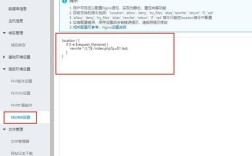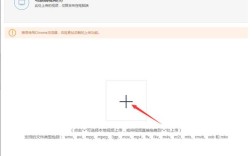将代码上传到网站是一个涉及多个步骤和技术细节的过程,具体方法取决于网站的类型(如静态网站、动态网站、代码托管平台等)以及你的需求(如展示代码、部署网站、协作开发等),以下从准备工作、上传方法、注意事项等方面进行详细说明,帮助你顺利完成代码上传。
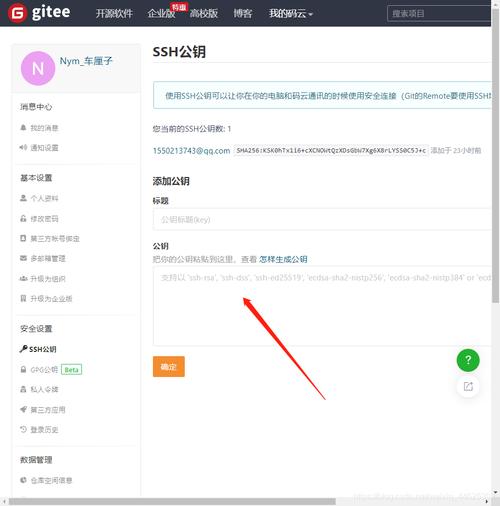
准备工作
在开始上传代码前,需要做好以下准备工作:
- 整理代码文件:确保代码结构清晰,所有依赖文件(如图片、CSS、JavaScript库等)路径正确,避免上传后出现文件缺失问题,建议对代码进行本地测试,确保功能正常运行。
- 获取网站访问权限:根据网站类型,你可能需要不同的权限信息:
- 静态网站:通常需要FTP/SFTP账号、主机空间的控制台登录权限(如cPanel、宝塔面板等)。
- 动态网站:可能需要数据库信息(如MySQL数据库地址、用户名、密码)、服务器访问权限(如SSH密钥)。
- 代码托管平台:如GitHub、GitLab,需要注册账号并创建仓库,配置SSH密钥或使用Token认证。
- 选择上传工具:根据需求选择合适的工具,
- 文件传输工具:FileZilla(FTP/SFTP)、WinSCP(Windows)、Cyberduck(跨平台)。
- 命令行工具:Git(用于代码版本管理)、SCP(通过SSH传输文件)。
- 面板工具:cPanel的文件管理器、宝塔面板的文件上传功能。
上传方法详解
(一)通过FTP/SFTP上传(适用于静态网站或简单文件传输)
- 安装并配置FTP工具:以FileZilla为例,下载并安装软件,打开后输入主机地址(由你的主机服务商提供)、用户名、密码和端口号(FTP默认21,SFTP默认22)。
- 连接服务器:点击“快速连接”按钮,成功连接后,左侧显示本地文件,右侧显示服务器文件目录。
- 上传文件:在左侧选择本地代码文件夹,拖拽到右侧对应的服务器目录(如网站根目录
public_html或www),等待传输完成。 - 检查文件:登录网站控制台或直接访问域名,确认代码已正确上传并运行。
(二)通过Git上传(适用于代码托管平台或版本控制)
- 初始化Git仓库:在本地代码文件夹右键打开Git Bash,执行
git init初始化仓库,然后通过git add .添加所有文件,git commit -m "Initial commit"提交代码。 - 关联远程仓库:在GitHub、GitLab等平台创建新仓库,获取仓库地址(HTTPS或SSH),使用
git remote add origin [仓库地址]关联远程仓库。 - 推送代码:执行
git push -u origin main(或master,根据分支名称)将代码推送到远程仓库,如果是首次推送,可能需要输入GitHub/GitLab的用户名和密码(或SSH密钥 passphrase)。 - 配置自动部署(可选):部分平台支持自动部署,例如GitHub Pages可在仓库设置中开启,推送代码后自动生成网站;云服务商(如Vercel、Netlify)可通过连接仓库实现自动部署。
(三)通过服务器控制面板上传(适用于虚拟主机或云服务器)
- 登录控制面板:以cPanel为例,输入域名和控制面板地址登录,找到“文件管理器”工具。
- 进入目标目录:在文件管理器中导航到网站根目录(如
public_html)。 - 上传文件:点击“上传”按钮,选择本地代码文件或直接拖拽文件到面板,等待上传完成,部分面板支持压缩包上传,上传后需使用“解压”功能解压文件。
- 设置权限:选中上传的文件或文件夹,右键选择“权限”,确保关键文件(如PHP脚本)权限设置为644,目录权限设置为755,避免安全风险。
(四)通过SSH/SCP上传(适用于服务器命令行操作)
- 生成SSH密钥(可选):若使用SSH密钥认证,需通过
ssh-keygen生成密钥对,并将公钥添加到服务器的~/.ssh/authorized_keys文件中。 - 使用SCP上传文件:打开本地终端,执行
scp -r /本地代码路径 用户名@服务器IP:/目标路径,例如scp -r ./website root@192.168.1.100:/var/www/html/。 - 验证上传:登录服务器(通过
ssh username@server_ip),检查目标路径下的文件是否完整。
注意事项
- 文件权限与安全:上传后务必检查文件权限,避免设置777等过于宽松的权限,防止恶意篡改,敏感文件(如数据库配置文件)应放在网站根目录外或加密存储。
- 路径问题:确保代码中的资源路径(如图片、CSS引用)与服务器路径一致,若上传后出现样式或资源丢失,需检查路径是否为相对路径或绝对路径。
- 备份与回滚:上传代码前建议备份原文件,若上传后网站异常,可通过FTP或Git快速回滚到上一个版本。
- 性能优化:对于大型项目,可对代码进行压缩(如合并CSS/JS文件、启用Gzip压缩),提升网站加载速度。
常见上传方式对比
| 上传方式 | 适用场景 | 优点 | 缺点 |
|---|---|---|---|
| FTP/SFTP | 静态网站、小文件传输 | 操作简单,可视化界面 | 传输大文件较慢,无版本控制 |
| Git | 代码托管、团队协作、自动部署 | 版本管理,支持分支和回滚 | 需要学习Git命令,依赖网络连接 |
| 控制面板 | 虚拟主机、新手用户 | 无需命令行,集成文件管理功能 | 功能有限,依赖面板服务商 |
| SSH/SCP | 服务器高级用户、批量文件传输 | 传输高效,支持脚本自动化 | 需要命令行基础,配置较复杂 |
相关问答FAQs
问题1:上传代码后网站显示404错误,可能的原因是什么?
解答:404错误通常表示服务器找不到请求的文件,可能原因包括:①上传文件路径错误,未放置在网站根目录(如public_html);②文件名大小写不敏感(服务器系统区分大小写,如Linux系统);③服务器配置问题(如.htaccess文件错误或未开启伪静态),可检查文件路径、确认服务器系统大小写规则,并联系主机服务商排查配置。
问题2:如何通过Git上传代码时忽略不需要的文件(如node_modules、.env)?
解答:在项目根目录创建.gitignore文件,添加需要忽略的文件或目录名称,
node_modules
.env
dist
*.log 这样Git在提交时会自动忽略这些文件,注意已提交的文件需先通过git rm --cached 文件名从版本库中移除,再添加到.gitignore中。